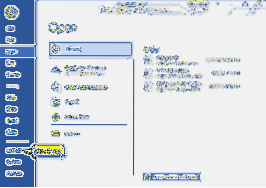Gehen Sie folgendermaßen vor, um keine Updates und Funktionen für Office unter Windows 10 mehr zu erhalten:
- Öffnen Sie eine Office-App, z. B. Word.
- Erstellen Sie ein neues leeres Dokument.
- Klicken Sie auf Datei.
- Klicken Sie auf Konto.
- Klicken Sie auf der rechten Seite auf das Menü Optionen aktualisieren.
- Wählen Sie die Option Updates deaktivieren.
- Klicken Sie zur Bestätigung auf die Schaltfläche Ja.
- Wie deaktiviere ich automatische Updates für Microsoft Office??
- Wie deaktiviere ich automatische Updates in Windows 10 dauerhaft??
- Wie aktivieren und deaktivieren Sie Windows Update in Windows 10??
- Wie aktiviere ich automatische Updates für Microsoft Office??
- Warum wird Microsoft Office ständig aktualisiert??
- Wie deaktiviere ich automatische Updates in Office 2013??
- Wie aktiviere ich automatische Updates für Windows 10??
- Wie stoppe ich automatische Downloads unter Windows 10??
- Was tun, wenn der Computer nicht mehr in der Lage ist, Updates zu installieren??
- Wie ändere ich die Windows Update-Einstellungen in Windows 10??
- Können Sie ein laufendes Windows 10-Update stoppen??
- Wie kann ich meinen Computer mit Windows 10 beschleunigen??
Wie deaktiviere ich automatische Updates für Microsoft Office??
Gehen Sie zu Datei | Konto (in Outlook ist es 'Office-Konto') | Update-Optionen und wählen Sie "Updates deaktivieren". Sobald dies erledigt ist, wird eine klare Meldung über den Aktualisierungsstatus angezeigt. Updates werden deaktiviert, bis sie speziell wieder aktiviert werden. Im Gegensatz zu Windows-Updates, die nur für eine begrenzte Zeit angehalten werden können, bevor sie automatisch neu gestartet werden.
Wie deaktiviere ich automatische Updates in Windows 10 dauerhaft??
Führen Sie die folgenden Schritte aus, um den Windows Update-Dienst im Dienst-Manager zu deaktivieren:
- Drücken Sie die Windows-Taste + R. ...
- Suchen Sie nach Windows Update.
- Klicken Sie mit der rechten Maustaste auf Windows Update und wählen Sie Eigenschaften.
- Setzen Sie auf der Registerkarte Allgemein den Starttyp auf Deaktiviert.
- Klicken Sie auf Stopp.
- Klicken Sie auf Übernehmen und dann auf OK.
- Starte deinen Computer neu.
Wie aktivieren und deaktivieren Sie Windows Update in Windows 10??
Aktivieren Sie automatische Updates für Windows 10
- Wählen Sie das Windows-Symbol unten links auf Ihrem Bildschirm.
- Klicken Sie auf das Symbol Einstellungen Zahnrad.
- Scrollen Sie in den Einstellungen nach unten und klicken Sie auf Aktualisieren & Sicherheit.
- Im Update & Sicherheitsfenster Klicken Sie bei Bedarf auf Nach Updates suchen.
Wie aktiviere ich automatische Updates für Microsoft Office??
Wählen Sie auf der Registerkarte Datei die Option Konto aus. Hinweis: Wählen Sie in Outlook Office-Konto aus. Wählen Sie auf der rechten Seite Update-Optionen und dann Updates aktivieren aus. Wenn Sie gefragt werden, ob Microsoft Office Änderungen an Ihrem Computer vornehmen soll, wählen Sie Ja.
Warum wird Microsoft Office ständig aktualisiert??
Klicken Sie auf Start und dann auf "Alle Programme"."Klicken Sie auf" Windows Update "und dann auf den Link" Einstellungen ändern ". Deaktivieren Sie das Kontrollkästchen neben "Geben Sie mir Updates für Microsoft-Produkte und suchen Sie nach neuer optionaler Microsoft-Software, wenn ich Windows aktualisiere", um Microsoft Office-Updates zu stoppen.
Wie deaktiviere ich automatische Updates in Office 2013??
Office-Updates werden im Büro durchgeführt. Gehen Sie in Word und klicken Sie auf Datei, Konto oder Hilfe. Dort sehen Sie die Update-Funktion. Deaktivieren Sie es einfach.
Wie aktiviere ich automatische Updates für Windows 10??
Für Windows 10
Wählen Sie den Startbildschirm und dann Microsoft Store. Wählen Sie im Microsoft Store oben rechts das Konto-Menü (die drei Punkte) und dann Einstellungen. Setzen Sie unter App-Updates Apps automatisch aktualisieren auf Ein.
Wie stoppe ich automatische Downloads unter Windows 10??
So kennzeichnen Sie eine Verbindung als gemessen und stoppen den automatischen Download von Windows 10-Updates:
- Öffnen Sie das Startmenü und klicken Sie auf das Zahnradsymbol Einstellungen.
- Wählen Sie Netzwerk & Internet.
- Wählen Sie links Wi-Fi. ...
- Aktivieren Sie unter "Messverbindung" den Schalter "Als Messverbindung festlegen".
Was tun, wenn der Computer nicht mehr in der Lage ist, Updates zu installieren??
So beheben Sie ein feststeckendes Windows-Update
- Stellen Sie sicher, dass die Updates wirklich stecken bleiben.
- Schalten Sie es aus und wieder ein.
- Überprüfen Sie das Windows Update-Dienstprogramm.
- Führen Sie das Problembehandlungsprogramm von Microsoft aus.
- Starten Sie Windows im abgesicherten Modus.
- Gehen Sie mit der Systemwiederherstellung in die Vergangenheit.
- Löschen Sie den Windows Update-Dateicache selbst.
- Starten Sie einen gründlichen Virenscan.
Wie ändere ich die Windows Update-Einstellungen in Windows 10??
Verwalten Sie Updates in Windows 10
- Wählen Sie Start > die Einstellungen > Aktualisieren & Sicherheit > Windows Update .
- Wählen Sie entweder Updates für 7 Tage pausieren oder Erweiterte Optionen. Wählen Sie dann im Abschnitt Aktualisierungen anhalten das Dropdown-Menü aus und geben Sie ein Datum an, an dem die Aktualisierungen fortgesetzt werden sollen.
Können Sie ein laufendes Windows 10-Update stoppen??
Klicken Sie mit der rechten Maustaste auf Windows Update und wählen Sie im Menü die Option Stopp. Eine andere Möglichkeit besteht darin, im Windows-Update oben links auf einen Link zum Stoppen zu klicken. Ein Dialogfeld mit einem Verfahren zum Stoppen des Installationsfortschritts wird angezeigt. Sobald dies abgeschlossen ist, schließen Sie das Fenster.
Wie kann ich meinen Computer mit Windows 10 beschleunigen??
Tipps zur Verbesserung der PC-Leistung in Windows 10
- Stellen Sie sicher, dass Sie über die neuesten Updates für Windows und Gerätetreiber verfügen. ...
- Starten Sie Ihren PC neu und öffnen Sie nur die Apps, die Sie benötigen. ...
- Verwenden Sie ReadyBoost, um die Leistung zu verbessern. ...
- Stellen Sie sicher, dass das System die Auslagerungsdateigröße verwaltet. ...
- Überprüfen Sie, ob wenig Speicherplatz vorhanden ist, und geben Sie Speicherplatz frei. ...
- Passen Sie das Erscheinungsbild und die Leistung von Windows an.
 Naneedigital
Naneedigital